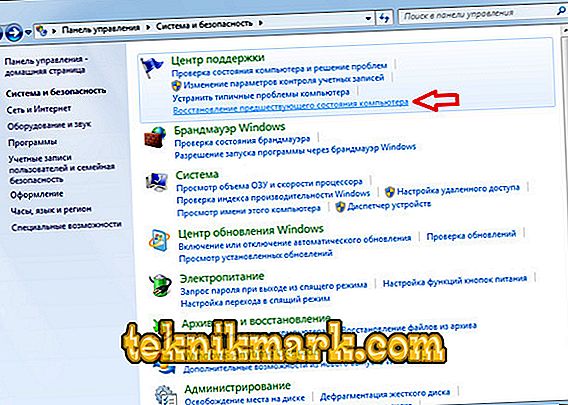ゲームや他のアプリケーションを起動すると、システムがライブラリファイルを見つけられなかったり、ライブラリファイルが破損しているために使用できなくなったりするため、作業が停止したことを知らせるメッセージが表示されます。 次に、なぜこれが起きているのかを説明し、問題を解決するためのいくつかの方法を提案します。

XAPOFX1_5.dllのエラーを排除する方法
XAPOFX1_5 dllとは何ですか
XAPOFX1ファイルはDirectXによって主張されているライブラリに属しています。 それはそれが開くことができなくなりますプログラムのための重要な機能のセットが含まれています。 特に、彼の後援の下にあるのは、サウンドパラメータ、それらの設定および品質です。
エラーの原因
それはメッセージ自体からエラーの原因について推測するのは簡単です:必要なdllコンポーネントが欠落している、それを呼び出すことができないし、プログラムを完全に起動しました。 どこでそしてなぜそのようなファイルは消えるかもしれません:
- チートコードを含むゲームの海賊版では(すなわち、ゲーム条件の違反、努力なしでゲームの通貨と追加の利点を得ることができますが、ライセンス版では実質のお金で稼いだり購入したりします)。ハッカーはそれらを配布物に埋め込むことを忘れています。
- Windowsはインストールファイルにデジタル署名がないことを認識し、それに対して危険と思われる項目をブロックします。 つまり、ファイルはありますが、登録されておらず、作業する権限もありません。
- システムがクラッシュし、ライブラリファイルが更新されなかったか、最新の更新プログラムがWindowsと競合しました。
- ライブラリファイルは、PCに感染したウイルスによって「食べられ」ました。
- DirectXは正しく機能せず、システム内のサブルーチンを検出しません。

エラーを修正する方法
XAPOFX1_5 dllエラーが発生した理由を見つけたとき、このような状況で何をするべきかについて話す時間です。
手動コンポーネント登録
エラーのかなり一般的な原因は、不慣れで疑わしいソースからファイルを登録しようとするWindowsの「不本意」です。 個別に修正する必要があります。
- 「検索」:「コマンドライン」と入力し、名前を右クリックして[管理者として実行]を選択します。
- この行をコピーしてください:regsvr32 / u XAPOFX1_5.dllそして "Inter"をクリック。
- 今それをコピーします。regsvr32 / i XAPOFX1_5.dllし、 "Inter"をクリック。
コンピュータを再起動し、アプリケーションをもう一度開いてこの方法が有効かどうかを確認してください。 そうでない場合 - 心配しないで、別のものに進んでください。
不足しているライブラリを読み込んでいます
ライブラリが見つからない場合は、補充する必要があります。 判読不能なソースからファイルをダウンロードしないでください - 広すぎるパワーがあり、実験するには本当に重要すぎます。
- もう一度、dll missingメッセージを読み、システムが探していたパスを書き留め/コピー/記憶します。
- Windowsディレクトリから項目をダウンロードしてください。
- 転送先フォルダに転送してください。
これらはエラーを排除するための2つの最も一般的な方法ですが、私達は残りを無視しません。

解決しない場合の対処
もっとまれな原因と対処方法を見てみましょう。
- プログラムを使用してレジストリを消去します。 これには、無料のCCleanerか、より高度な同等のものが非常に適しています。 ユーティリティによって検出されたすべてのエラーのあるレコードを削除して、レコードを数回スキャンします。 このように、あなたはそれが長い間行ってしまったdllファイルを探すためにシステムを送るレジストリの空のメモを取り除き、正しいパスからWindowsをノックアウトするでしょう。
- 信頼性の高いウイルス対策をダウンロードして、PCの内容全体を完全にスキャンします。 ライブラリがウイルスによって破壊されたか、ライブラリによって別の場所にリダイレクトされた可能性があります。
- ユーティリティをダウンロードして自動的にドライバを更新し、緊急アップデートのリストから見つからないdllを探します。 古くなっているのでシステムによって無視されるかもしれません。 念のため、すべてのシステムドライバを更新してください。
- [コントロールパネル](Windows 10について話している場合は標準的なアプリケーション)を開きます - [サポートセンター] - [以前の状態に戻す](一部のアセンブリでは、このオプションは末尾に小さい文字で書かれています)。 プログラムが正常に開始されるまでにシステムをロールバックします。
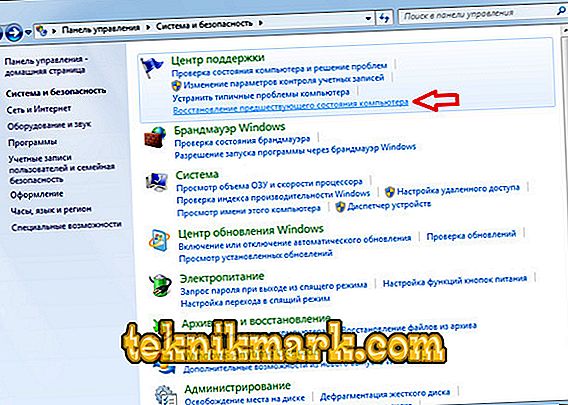
- 再度コマンドラインを呼び出し(すぐに管理者として実行するには、[検索]でこれを実行するのが便利です)、sfc / scannowと入力し、[Inter]ボタンを押して意図を確認します。 OSのエラースキャンが開始され、エラーが発生したときに自動的に修正されます。 確かに、プロセスはそれほど速くはありません、それは数時間かかるかもしれませんが、PCははるかに良く動作します。
- Windowsコンポーネントのアップデート:利用可能なすべてのパッケージはアップデートセンター(「タスクバー」の右下にあるボタン)にあります。